10 pataisymų: „Windows Explorer“ neatsako
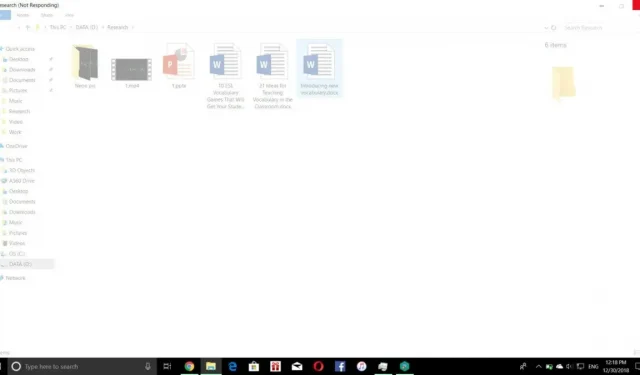
Daugelis „Windows“ vartotojų dažnai skundžiasi, kad „Windows Explorer“ nereaguoja.
Taigi, jei „Windows Explorer“ nereaguoja į jūsų paspaudimus ir komandas, daugelis įrankių leidžia lengvai diagnozuoti nereaguojančią „Windows Explorer“.
Ir čia yra nuoseklus trikčių šalinimo vadovas, kurį galite naudoti norėdami pašalinti „Windows Explorer“ gedimus ir užstrigimus, taip pat gauti atsakymus, kodėl „Windows Explorer“ neveikia.
Leiskitės į šią kelionę, kurioje supažindinsime su kai kuriais paprasčiausiais ir efektyviausiais įrankiais bei parodysime, kaip jas naudoti.
Sprendimai, kaip ištaisyti „Windows Explorer“ neatsako
- Pakeiskite kompiuterio ekrano išdėstymą
- Norėdami iš naujo paleisti „Windows Explorer“, naudokite Task Manager
- Norėdami rankiniu būdu iš naujo paleisti failų naršyklę, naudokite komandų eilutę
- Išvalyti tyrinėtojų istoriją
- Patikrinkite, ar nėra sugadintų sistemos failų
- Sukurkite naują vartotojo paskyrą
- Nuskaitykite, ar kompiuteryje nėra kenkėjiškų programų ar virusų
- Patikrinkite įrenginių tvarkytuvę, ar nėra atnaujinimų
- Patikrinkite, ar nėra atminties problemų
- Atlikite pilną sistemos atkūrimą
Kas sukelia šią klaidą jūsų kompiuteryje?
„Windows Explorer“ yra pagrindinė parinktis ir piktograma, kai norite naršyti kompiuteryje. Tai numatytasis daugelio „Microsoft“ „Windows“ įrenginių valdymo įrankis.
Ji turi savo pakilimų ir nuosmukių, kaip ir bet kuri kita sistema. O kai krenta, žmogau, tai apmaudu. Tai verčia susimąstyti, kodėl taip nutinka tau; Na, tai gali būti atsakymas į tavo klausimą –
- Failų tvarkyklės istoriją reikia ištrinti
- Ekrano nustatymai turi įtakos funkcionalumui
- „Windows“ versija neatnaujinta
- Nepakankamai vietos
- Programinės įrangos gedimai
„Windows Explorer“ nereaguoja 10 būdų, kaip išspręsti problemą –
1. Pakeiskite kompiuterio ekrano išdėstymą.
Neseniai vartotojo atliktas ekrano nustatymo pakeitimas dažnai sukelia šią problemą savo kompiuteryje. Maži pakeitimai, pvz., šrifto dydžio pakeitimas, gali sukelti „Windows Explorer“ strigtis. Tai gali būti priežastis, kodėl „Windows Explorer“ sugenda. Taigi, prieš įsigilindami į sudėtingus metodus, išmeskime tai pro langą, prieš eidami toliau.
- Dešiniuoju pelės mygtuku spustelėkite „Windows“ pradžios mygtuką kompiuteryje.
- Spustelėkite nustatymus
- Kairėje šoninėje juostoje spustelėkite „Sistema“.
- Sistemos parinktyse pasirinkite Ekranas.
- Ekrane pakeiskite viską į rekomenduojamą tašką arba dydį
Įeikite ir patikrinkite, ar „Windows Explorer“ reaguoja.
2. Norėdami iš naujo paleisti „Windows Explorer“, naudokite „Task Manager“.
Tai paprastas būdas pradėti procesą. Štai kaip galite tai padaryti –
- Kompiuterio klaviatūroje paspauskite ctrl+shift+esc
- Jūsų kompiuteris bus paleistas su užduočių tvarkykle, kuri atrodys kaip aukščiau esančiame paveikslėlyje.
- Dešiniuoju pelės mygtuku spustelėkite plytelę, kurioje parašyta „Windows Explorer“.
- Gausite išskleidžiamąjį meniu
- Pasirinkite baigiamąją užduotį
- Spustelėkite viršutiniame kairiajame kampe esantį failą.
- Pasirinkite Vykdyti naują užduotį.
- Rodomame laukelyje įveskite explorer.exe ir spustelėkite Gerai.
Naudodami šį metodą, „Windows Explorer“ greitai paleisite iš naujo ir dabar galėsite patikrinti, ar problema išspręsta, ar ne. Jei ne, laukiame daugybės metodų, kol juos išbandysite.
3. Norėdami rankiniu būdu iš naujo paleisti „File Explorer“, naudokite komandų eilutę.
Nedaug žmonių žino, kad jų kompiuteriuose yra komandų eilutės, kuriomis galite iš naujo paleisti „File Explorer“. Šis metodas skirtas jums, jei negalite įprastu būdu atidaryti „Windows Explorer“.
Tai galite padaryti taip:
- Kompiuterio Windows Cortana lange įveskite.
cmd. - Spustelėkite geriausią atitiktį, kad atidarytumėte komandų eilutės langą.
- Ekrano komandų eilutės lange įveskite
'taskkill /f /im explorer.exe„ - Norėdami tęsti, paspauskite Enter.
Po to jūsų nešiojamasis kompiuteris grįš į įprastą ekraną. Patikrinkite, ar šis metodas jums tinka.
4. Išvalykite tyrinėtojų istoriją
Daug kartų failų naršyklės istorija tampa problema, kai bandote atidaryti „Windows Explorer“ darbalaukyje.
Paprasčiausiai išvalius šią istoriją, „Windows Explorer“ vėl veikia mažiausiai 80 % žmonių, kurie teigiamai vertina šį metodą.
Štai kaip galite išvalyti failų tvarkyklės istoriją kompiuteryje:
- Paieškos laukelyje ieškokite „Control“.
- Atidarykite valdymo skydelį
- Pamatysite daugybę tyrinėtojo parinkčių.
- Raskite „File Explorer“ parinktis.
- Spustelėkite „Išvalyti“, tada „Gerai“, kad išvalytumėte paieškos istoriją.
Po to pabandykite atidaryti „Windows Explorer“, kad sužinotumėte, ar šis metodas jums tinka.
5. Patikrinkite, ar nėra sugadintų sistemos failų
Kartais jūsų kompiuteryje, tiesiai po nosimi, visada yra sugadintų failų ir net nepastebi, kol nepatiri tokių gedimų. Laimei, „Windows“ turi integruotą sistemą, kuri leidžia vartotojams patikrinti, ar nėra tokių failų.
Šiuos sugadintus failus galite patikrinti ir pataisyti taip:
- Dar kartą atidarykite paieškos laukelį kompiuteryje.
- Dar kartą ieškokite „cmd“ ir paprašykite jį atidaryti.
- Dabar įdėkite įvestį, kuri atrodo taip
sfc / scannow - Paspausk Enter
Baigę nuskaityti kompiuterį, paleiskite kompiuterį iš naujo. Patikrinkite, ar problema išspręsta jūsų kompiuteryje.
6. Sukurkite naują vartotojo paskyrą
Prisijungę naudodami naują vartotoją arba svečio paskyrą galite atkurti nešiojamojo kompiuterio funkcijas. Taip pat turėtumėte išbandyti šį metodą atlikdami šiuos veiksmus:
- Kompiuteryje paleiskite „Windows“ nustatymus
- Eikite į antraštę Paskyros
- Spustelėkite parinktį „Prisijungti naudojant vietinę paskyrą“.
- Spustelėkite Kitas
- Kompiuteris paprašys patvirtinimo: „Ar tikrai norite pereiti prie vietinės paskyros?
- Įveskite „Windows“ saugos raktą, kad patvirtintumėte
- Vykdykite instrukcijas, kurios jums bus pateiktos ekrane
Eikite ir pažiūrėkite, ar „Windows Explorer“ reaguoja.
7. Patikrinkite, ar kompiuteryje nėra kenkėjiškų programų ar virusų
Jei kompiuteryje įdiegta antivirusinė ar kenkėjiškų programų programinė įranga, turėtumėte vieną kartą nuskaityti kompiuterį. Tai pašalina galimybę, kad virusas sutrikdys jūsų nešiojamąjį kompiuterį.
Jūs netgi galite naudoti „Windows Defender“ sistemos failų tikrintuvą, kad nužudytumėte visas galimas kenkėjiškas programas ar virusus.
8. Patikrinkite, ar nėra naujinimų įrenginių tvarkytuvėje.
Labai svarbu atnaujinti kompiuterį į naujausią versiją. Tai padeda pašalinti esamas problemas ir suteikia geresnę apsaugą bei novatoriškesnes kompiuterio funkcijas.
Jei naudojate senesnę versiją tuo metu, kai naujesnė versija jau buvo išleista, jūsų problema gali būti išspręsta atnaujinus Windows.
Štai greitas būdas patikrinti, ar nėra naujinimų:
- Kompiuteryje atidarykite nustatymų programą naudodami paieškos juostą.
- Spustelėkite „Windows naujinimas“ arba „Atnaujinti ir sauga“ pagal savo kompiuterio versiją.
- Tikrinti, ar yra atnaujinimų
Jei rasite naujinimų, kuriuos reikia įdiegti, įdiekite juos. Jei ne, pereikite prie kitų variantų.
9. Patikrinkite, ar nėra atminties ir saugojimo problemų
Jei jūsų kompiuteryje veikia visa atmintis, gali būti paveikta „Windows Explorer“ funkcionalumas.
Turite pažiūrėti, kas užima jūsų kompiuterio atmintį, ir pašalinti nebereikalingą turinį. Atlikite šią užduotį, atlaisvinkite vietos šiukšliadėžėje ir patikrinkite, ar šis metodas tinka jums. Jei ne, mūsų laukia paskutinė galimybė.
10. Atlikite visą sistemos atkūrimą
Jei jūsų kompiuteryje aktyvus sistemos atkūrimas, galite išbandyti šią parinktį. Naudodami šią funkciją galėsite atkurti „Windows 10“ į laiką, kai ji veikė sklandžiai. Taip, kaip laiko mašina!
Štai kaip galite tai padaryti –
- Kompiuteryje paleiskite dialogo langą.
- Raskite „Sukurti sistemos atkūrimą“.
- Kompiuteryje pasirinkite geriausią parinktį, kuri atvers sistemos ypatybes.
- Spustelėkite sistemos apsaugą.
- Spustelėję ekrano apsaugos parinktį, pamatysite meniu.
- Spustelėkite Sistemos atkūrimas.
- Vykdykite ekrane pateikiamus nurodymus.
- Būsite paraginti pasirinkti atkūrimo tašką, todėl pasirinkite datą, kada kompiuteris veikė gerai.
Išvada
„Windows Explorer“ yra pagrindinė darbalaukio sąsajos dalis. Jis naudoja failų naršymą ir leidžia manipuliuoti failais. Jei jis nustoja reaguoti, gali kilti problemų naudojant kompiuterį.
Pataisymas, kad „Windows Explorer“ neatsako, gali būti paprastas pataisymas arba labai sudėtinga užduotis kitais atvejais. Tačiau nesijaudinkite, šis tinklaraštis parodė visus įmanomus būdus, kaip ištaisyti įvairias nereaguojančias „File Explorer“ versijas.
DUK
Ką daryti, jei „Windows File Explorer“ užstringa arba užstringa?
Norėdami išspręsti problemą, galite naudoti šiuos metodus: – Peržiūros skydelio išjungimas – Miniatiūrų išjungimas – Laikinas UAC išjungimas – Dep išjungimas ir rezultato stebėjimas – „Windows“ aplanko paleidimas atskiru procesu. – Patikrinkite įdiegtus priedus.
Kas atsitiks, jei uždarysite „Windows Explorer“ šioje užduočių tvarkyklėje?
Niekada neturėtumėte bandyti uždaryti „Windows Explorer“. Padarykite tai atsitiktinai arba tyčia. Turėtumėte žinoti, kad nutraukus „Windows Explorer“ bus uždaryti visi atidaryti „Explorer“ langai jūsų kompiuteryje, o meniu Pradėti, užduočių juosta ir sistemos dėklas bus nenaudojami. Tačiau iš naujo paleidus Explorer gali padėti.
SFC komanda neveikia mano kompiuteryje; Ką aš darau?
Tokiais atvejais yra SFC alternatyvų. Tokiais atvejais galite paleisti DISM. Atidarykite komandų eilutę ir paleiskite ją kaip anksčiau, tada paleiskite šias komandas po vieną ir pažiūrėkite, ar kuri nors iš jų padeda. DISM /Online /Cleanup-image /Scanhealth DISM /Online /Cleanup-image /Restorehealth patikrinkite, ar koks nors vaizdas buvo pažymėtas kaip sugadintas, tada jis automatiškai ištaisys klaidas.
Nė vienas iš šių variantų man netiko; Ką turėčiau daryti toliau?
Taip pat galite išbandyti kitus metodus, jei jie neveikia, pvz., išjungti naujausius failus ar aplankus, iš naujo nustatyti užduočių juostą, atlikti švarų paleidimą arba atkurti numatytuosius nustatymus.


Parašykite komentarą